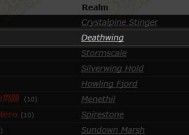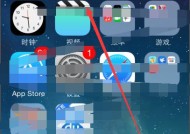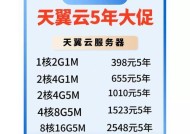消除打印机缺纸状态的步骤(简单有效的解决方案)
- 数码产品
- 2023-11-17
- 133
- 更新:2023-11-07 09:55:30
打印机是我们日常生活和工作中必不可少的设备之一,但偶尔会出现缺纸的情况,给我们带来了不便。本文将介绍消除打印机缺纸状态的简单有效的步骤,帮助您迅速解决这一问题。
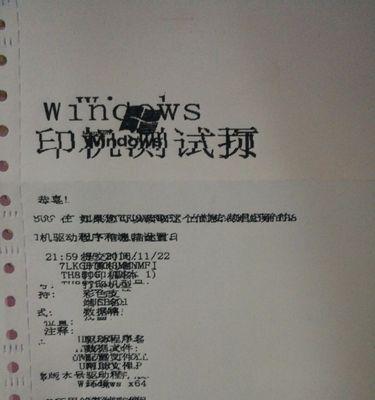
确认打印机是否真的缺纸
检查纸张供给盘是否正确放置纸张
调整纸张供给盘的宽度和长度
检查打印机是否有堆积在进纸通道的纸屑
清理打印机进纸通道和感应器
检查打印机是否有卡纸情况
检查打印机面板上的纸张指示灯
检查打印机是否需要填充纸张
检查打印机驱动程序设置是否正确
重启打印机和计算机
更新或重新安装打印机驱动程序
检查打印机连接线是否松动或损坏
检查打印机传感器是否损坏
联系厂家或专业技术人员寻求帮助
定期维护和保养打印机
1.确认打印机是否真的缺纸:首先要确认打印机面板上的纸张指示灯是否亮起,以及计算机屏幕上是否显示缺纸的提示信息。
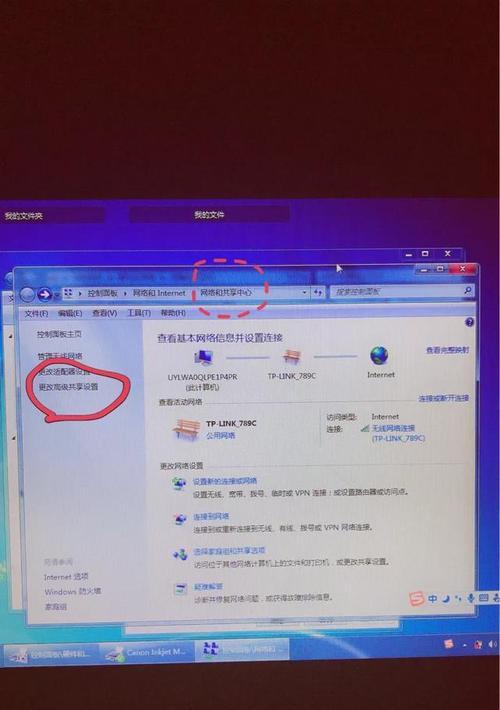
2.检查纸张供给盘是否正确放置纸张:确认纸张供给盘是否有足够的纸张,并且纸张是否正确地放置在供给盘中。
3.调整纸张供给盘的宽度和长度:根据打印机型号和纸张规格,调整纸张供给盘的宽度和长度,确保纸张可以顺利进入打印机。
4.检查打印机是否有堆积在进纸通道的纸屑:打开打印机的前盖,检查进纸通道是否有纸屑堆积,如果有,应小心清理干净。
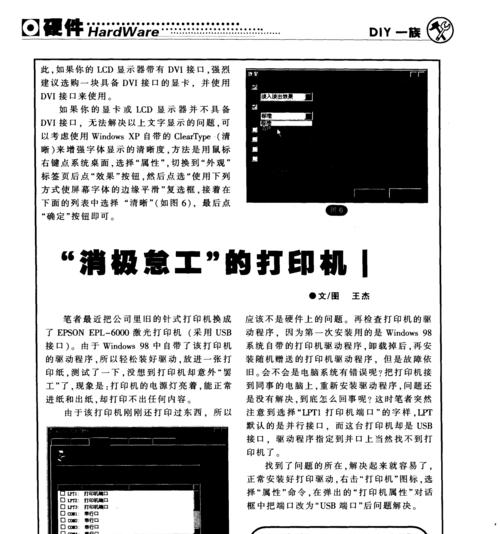
5.清理打印机进纸通道和感应器:使用专用的清洁工具或棉签蘸取少量酒精擦拭打印机的进纸通道和感应器,确保其表面干净。
6.检查打印机是否有卡纸情况:如果打印机有卡纸情况,应按照打印机使用说明书的指引,小心地取出卡纸。
7.检查打印机面板上的纸张指示灯:通过观察打印机面板上的纸张指示灯的闪烁情况,可以判断打印机是否真的缺纸。
8.检查打印机是否需要填充纸张:打开打印机的纸张盖子,检查纸张是否用尽,如果是,应及时补充纸张。
9.检查打印机驱动程序设置是否正确:在计算机中打开打印机驱动程序设置界面,确认纸张规格、纸张来源等设置是否正确。
10.重启打印机和计算机:有时候,重启打印机和计算机可以解决一些临时性的问题,包括打印机缺纸状态。
11.更新或重新安装打印机驱动程序:通过下载官方网站上最新的打印机驱动程序或重新安装驱动程序,可以解决一些驱动程序相关的问题。
12.检查打印机连接线是否松动或损坏:检查打印机连接线是否牢固连接,没有松动或损坏的情况。
13.检查打印机传感器是否损坏:打印机的传感器是检测纸张状态的重要组成部分,如果有损坏的情况,应联系专业技术人员进行修复或更换。
14.联系厂家或专业技术人员寻求帮助:如果以上方法无法解决问题,可以联系打印机厂家提供的客户服务热线或寻求专业技术人员的帮助。
15.定期维护和保养打印机:定期清理打印机内部的灰尘和纸屑,保持打印机的正常运作状态。
通过以上十五个步骤,您可以迅速消除打印机缺纸状态,保证打印工作的顺利进行。记住定期维护和保养打印机,可以延长其使用寿命。希望本文对您有所帮助!